192.168.1.1または192.168.0.1は、WebインターフェースメニューからADSLモデムを設定するためのRostelecomルーターの個人アカウントへの入り口のIPアドレスです。問題は、ネットワーク上の任意の場所にあるコントロールパネルでRostelecom wifiルーターを構成する方法に関する詳細な説明がないことです。その結果、「Rostelecomの設定を入力できない」、「ログインパスワードとは」などの質問がよく聞かれます。また、テクニカルサポートに問い合わせると、「Huawei、ZTE、Eltex、またはSagemcomモデムを自分で接続することは不可能である」と会社のクライアントはよく耳にします。それから、マスターを自宅で(当然、自己負担で)呼び出すという提案があります。 Rostelecomルーターの入力方法と、IPアドレスによるモデム設定を入力できない場合の対処方法この手順は、多くの労力をかけずに個人アカウントを入力するのに役立ちます。RostelecomモデムをADSLまたはイーサネット経由でインターネットに接続し、Webインターフェイス経由でWiFiネットワークを自分で構成します。そして、必要に応じて、その後TP-Link、D-Link、Asus、Zyxel、Keeneticまたはその他に変更します。
Rostelecom WiFiルーターとは何ですか?
多くの場合、有名なプロバイダーがF @ st Sagemcom 2804 v7ルーター(Sagemcom 1744モデルもある場合があります)、ZTE、Eltex、またはHuaweiを提供して、ワイヤレスインターネットアクセスをインストールしています。これは「ADSLモデム」とも呼ばれますが、これは完全には当てはまりません。Rostelecomルーターは、ADSLモデムとwifiルーターを組み合わせた複合デバイスであるため、単にルーターと呼びます。

Rostelecom wifiモデムをADSL経由でインターネットに接続する方法
Rostelecomルーター(モデム)をインターネットに接続するには、2つのタイプがあります。どちらもSagemcom(2804および1744)、Huawei、ZTE、Eltexでサポートされています。
- ADSLテクノロジー
- またはメトロイーサネット経由
インターネットサービスの提供については、プロバイダーとの契約で指定しているインターネット接続の種類を指定する必要があります。この記事では、GPONネットワークを介した接続については考慮しません。それらについては個別に説明します。
デバイスの背面パネルを見てください。通常のLANポートとUSBポートに加えて、「小さな」DSLネットワークポートがあります。ADSLテクノロジーを使用すると、電話線に似た細い線がアパートに引き込まれ、このソケットに接続されます。コンピュータをケーブルでLANコネクタ#1に接続します。

プロバイダーからイーサネットケーブルをお持ちの場合は、LAN1に接続し、コンピューターをLAN2に接続します。TVボックスは、必要に応じて、常に4番目のコネクタに接続されます。
次に、新しいローカル接続が[現在の接続]タブに表示されるまで待ちます。接続はまだインターネットにアクセスできないため、次のステップである接続の確立に進みます。
IPアドレス192.168.1.1または192.168.0.1を使用してWebインターフェースにログインする方法
Rostelecomルーターへのログインは、ZTE、Sagemcom、EltexまたはHuaweiのモデルに応じて、IPアドレス192.168.1.1または192.168.0.1で行われます。あなたのケースでどちらが必要か、私たちはケースのステッカーを見ます。

Rostelecomルーターの個人アカウントを入力するには、次のものが必要です。
- 任意のブラウザを開き、アドレスバーに「//192.168.0.1」または「192.168.1.1」と書き込みます。
- ポップアップウィンドウで、同じログインとパスワードを次の行に入力します-admin-admin。
- Rostelecomルーターの設定に入りました。
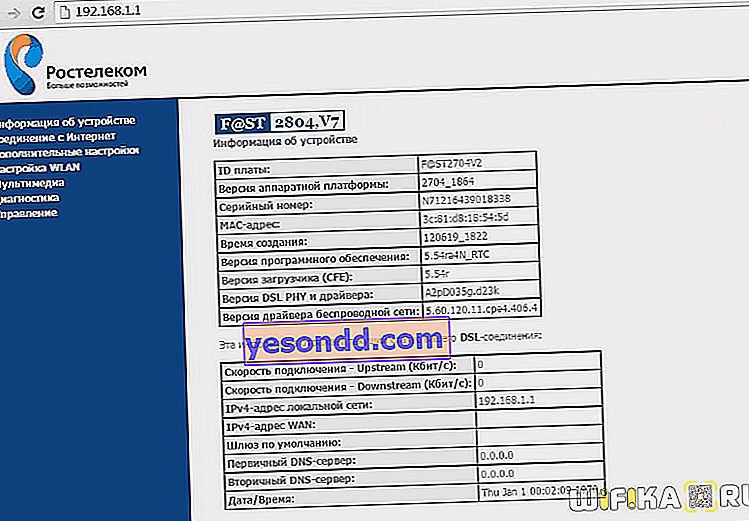
コンピューターがRostelecomの設定に入らない場合はどうなりますか?
操作は単純ですが、すべての手順を正しく実行した後でも、コンピューターがRostelecomルーターの設定を入力できないという問題が発生することがあります。これが新しいルータであり、初めて接続して設定する場合、最も簡単な方法は、デバイスの[リセット]ボタンを使用して、工場出荷時のパラメータに完全にリセットすることです。
個人アカウントを入力できないが、ルーターからRostelecom設定を無効にしたくない場合は、このエラーを修正するための個別の手順をお読みください。
Rostelecomルーターにアクセスするためのパスワードは何ですか?
Rostelecomルーターでは、デフォルトのログインとパスワードのペアはadmin-adminです。それが適合せず、本当のパスワードを忘れた場合は、設定をリセットして、下部カバーのラベルに示されているデフォルトのパスワードを確認する必要があります。
ADSLを介したRostelecomルーターでのインターネットのセットアップ
次に、「その他の設定-WANサービス」セクションに移動し、塗りつぶされた行があるテーブルがあるかどうかを確認します。もしあれば、「削除」にチェックを入れ、同じ名前のボタンをクリックします。
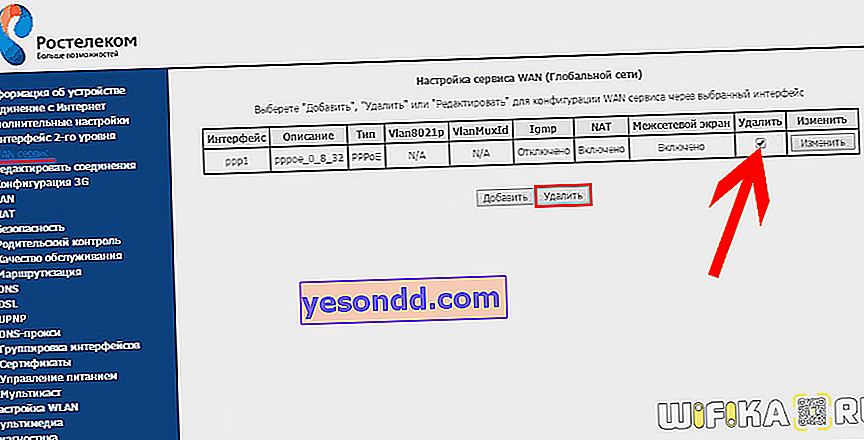
次に、セクション「第2レベルのインターフェース」を開き、テーブルから行を削除します
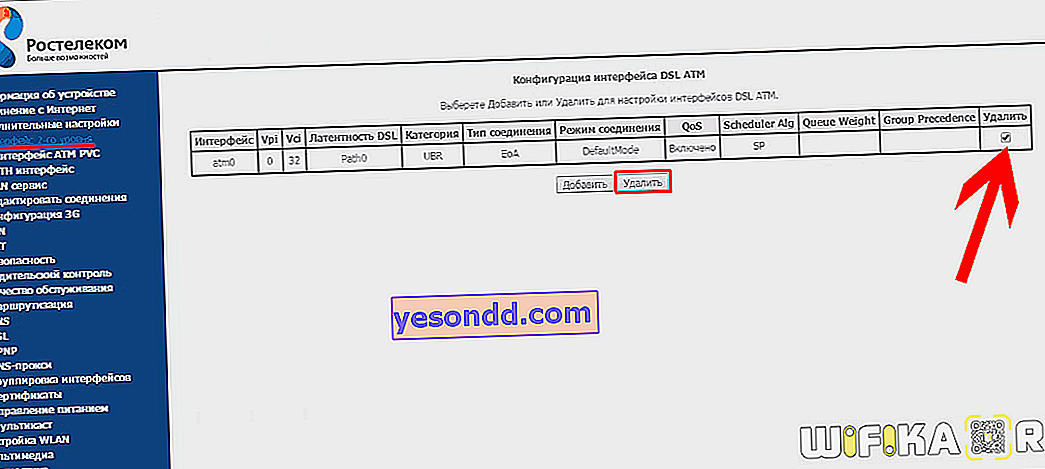
その後、ここで「追加」ボタンをクリックし、何も変更せずに「適用/保存」をクリックします
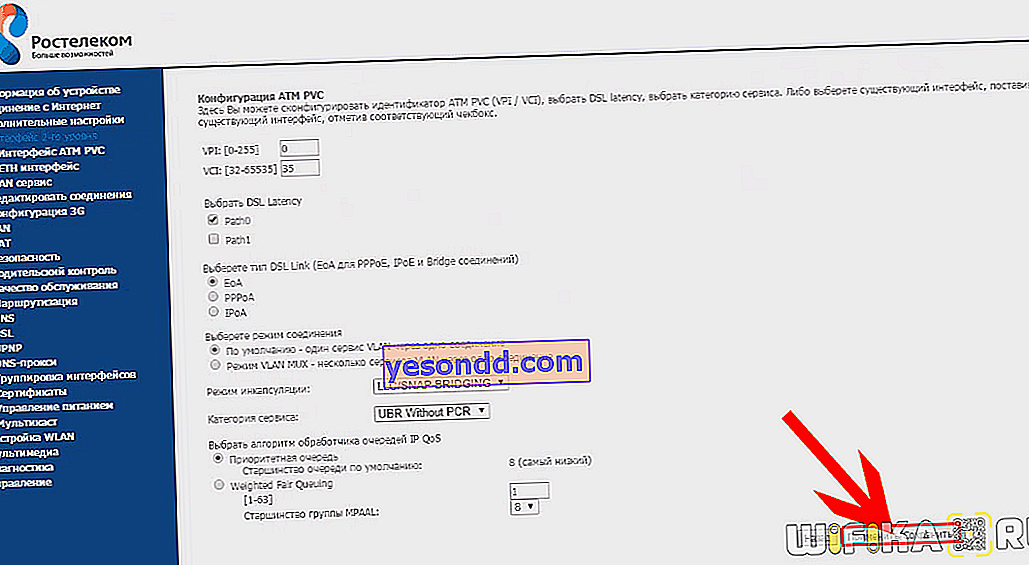
その後、再度「追加」をクリックし、VCI値を「38」に変更してから、設定を保存します。その結果、2行のプレートが表示されます。
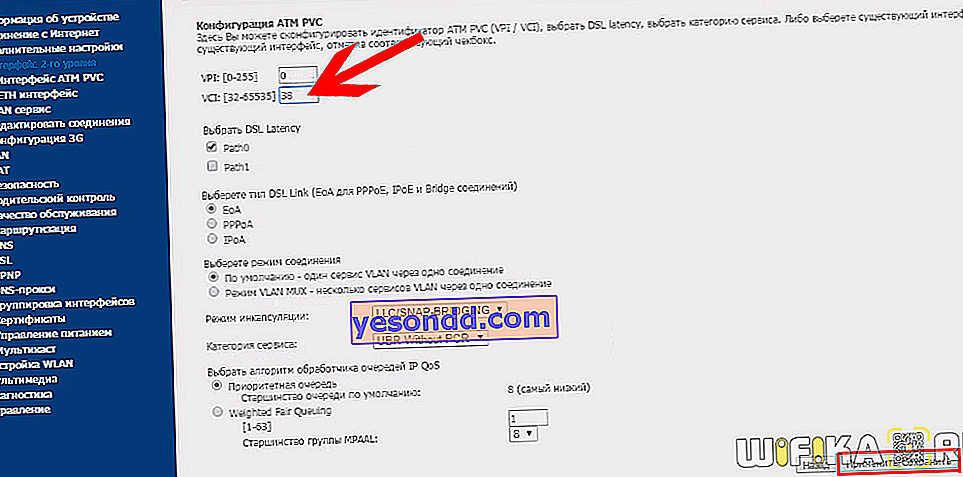
次に「WANサービス」に移動し、「追加」をクリックして、新しいページ-「次へ」をクリックします。
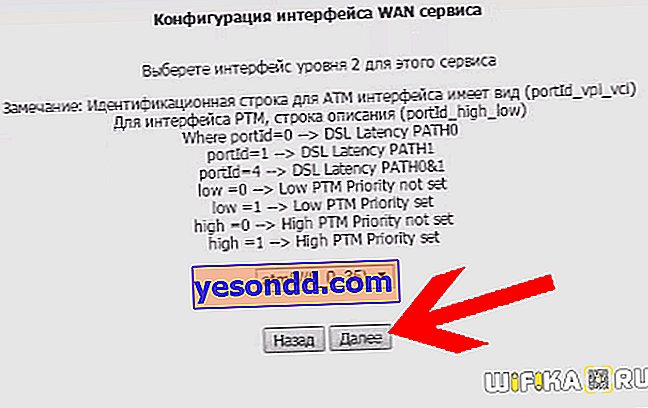
次のページで、PPP over Ethernet(PPPoE)を選択します
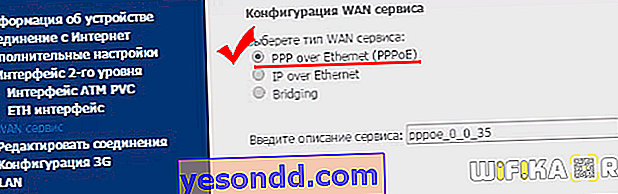
次に、ユーザー名とパスワードを入力し、「PPPoEサービス名」に「NET」と入力します

「次へ」を押して、次のステップで何も変更しません。

そして「適用/保存」
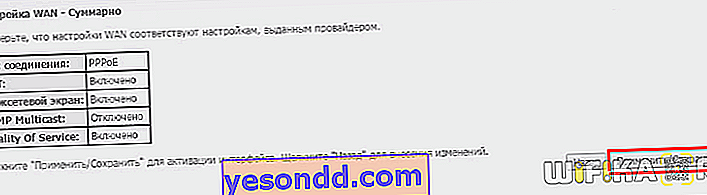
忍耐-あまり残っていません。もう一度「追加」、「次へ」の順にクリックし、「ブリッジ」にチェックを入れて保存します。

最後に、「グループ化インターフェース」セクションに移動し、「追加」をクリックします
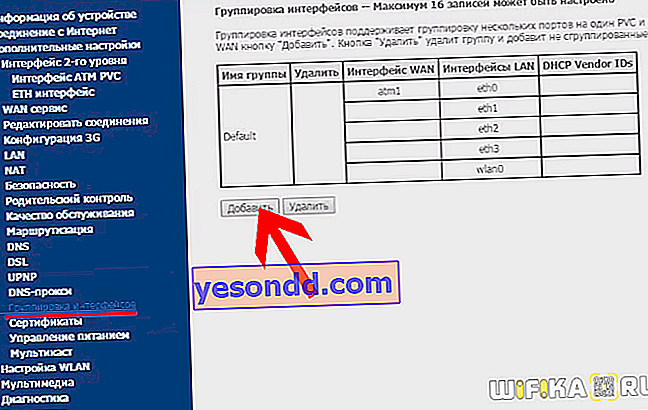
ここに
- グループ「TV」の名前を設定します
- 矢印を使用して、値 "br_0_0_38 / atm1"を左の列に移動します
- 次のブロックでは、「eth3」という値を使用して同じことを行います
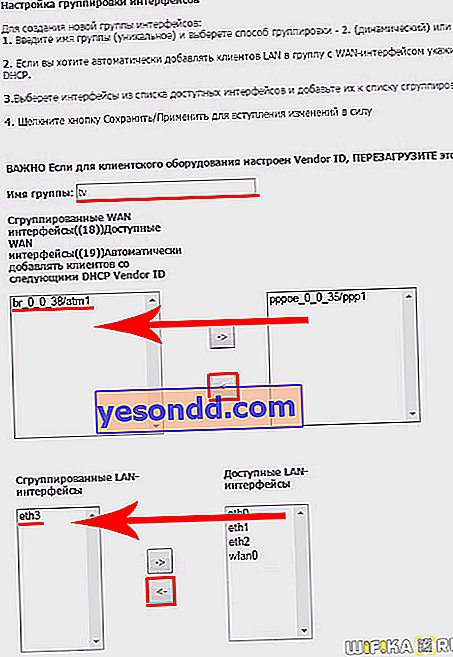
次に保存します。
個人アカウントを介してイーサネット経由でRostelecomルーターをインターネットに接続する
イーサネット接続タイプを使用している場合は、最初に「追加設定-WANサービス」および「レイヤー2インターフェース」項目のすべてのテーブルもクリアします。
次に、「ETHインターフェース」セクションに移動し、「追加」ボタンをクリックします

「WLAN MAX」のチェックボックスをオンにしてお申し込みください。
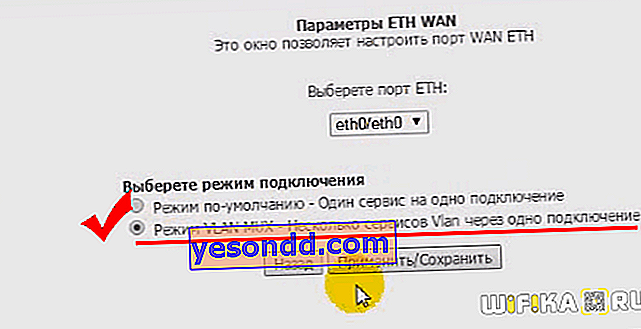
次に、「WANサービス」に移動し、PPPoEとブリッジの行を追加します。これは、ADSL設定の最初のケースとまったく同じです。
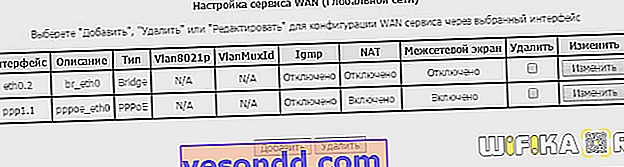
最後のステップで、「グループ化インターフェース」で名前「TV」を設定し、値「br_eth0 / eth0.2」と「eth3」を左側の列に移動します
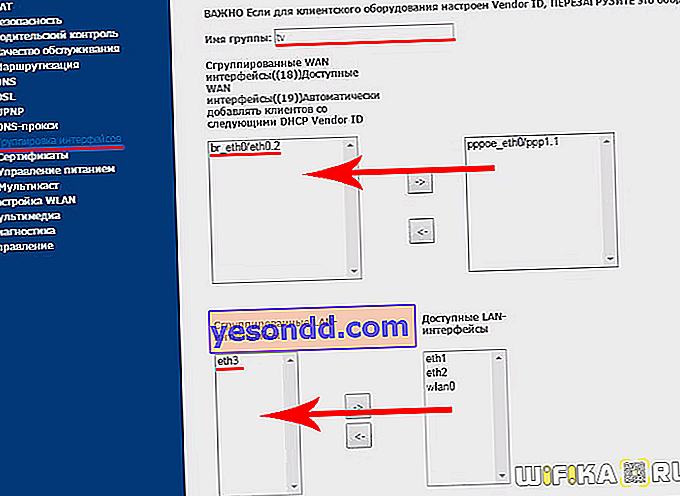
RostelecomルーターでWi-Fiネットワークを設定する方法
次に、SagemcomルーターでRostelecom Wi-Fiネットワークを設定する方法に進みます。これを行うには、ワイヤレスネットワークの名前(SSID)を設定する[WLAN設定]に移動し、構成を保存します。
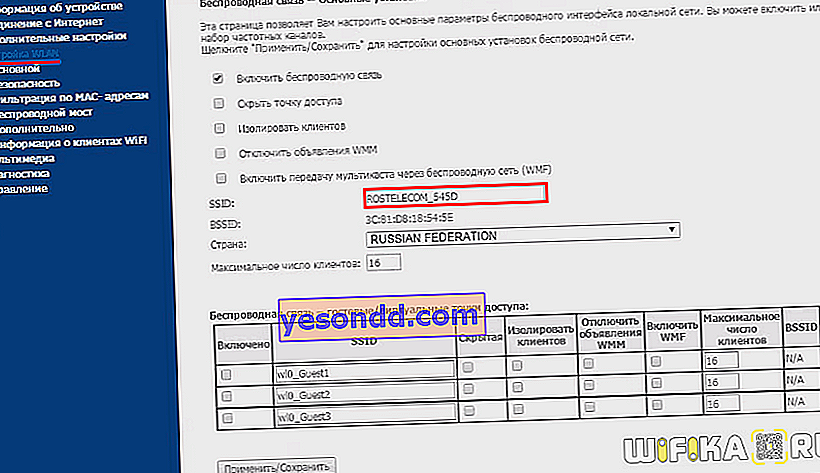
次に、[セキュリティ]メニューに移動し、暗号化のタイプWPA2 / PSKを設定し、パスワードを割り当てます。
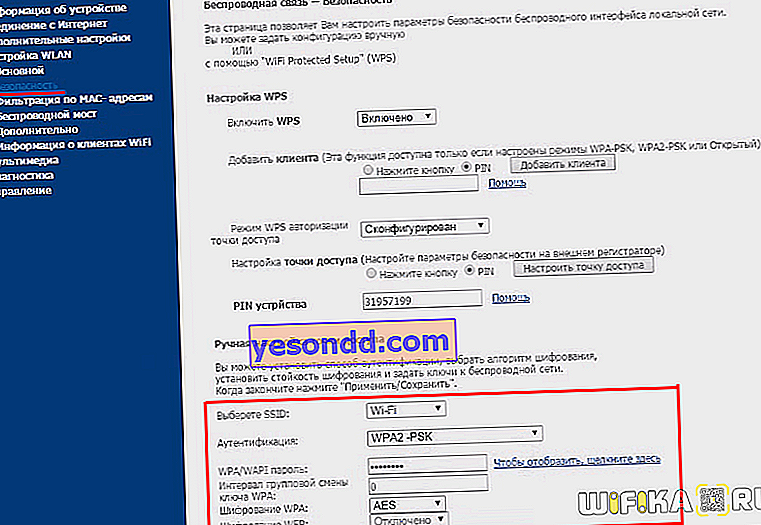
電話からRostelecomルーターにログイン
お使いの携帯電話からRostelecomルーターの設定を入力するには、同じ方法で任意のモバイルブラウザー(Google Chrome、Opera、Safari、Mozilla Firefoxなど)を使用できます。個人アカウントのWebインターフェースは、スマートフォンの小さな画面に対応しています。次に、IPアドレス192.168.0.1または192.168.1.1、ログイン、パスワードを入力し、コンピューターと同様に入力します。
それで全部です。私たちはRostelecomから独自のwifiルーターをセットアップしました。技術サポートの助けを借りずに、一定の金額を節約しました。近い将来、プロバイダーが顧客に対してより忠実で注意深いものになり、専門家の助けを待たずに自分でインターネットアクセスの問題の解決策を必死に探す必要がなくなることを期待しましょう。
必要に応じて、Sagemcomルーターを同じTP-Link、Asus、D-Link、またはZyxelに変更できます。注意する必要がある主なことは、購入するデバイスがADSLルーターであり、通常のルーターではないことです。
ルーターの設定を入力する方法に関するビデオRostelecom-192.168.1.1
結論の代わりに
PSちなみに、この会社に関連する別のクールなケースがあります。ケーブルテレビを接続したかった。そして私の電話はすでに彼らから働いており、彼らは彼らのクライアントに割引を提供したので、私はウェブサイトを通じて申し込みをしました。1日後、彼らは私に電話をかけ、インターネットへの接続も提案されました。私はすでにインターネットを持っていると言いましたが、テレビが必要でした。オペレーターは、これが可能かどうかはわからず、数日後に電話をかけて確実に言うと述べた。1週間が経過し、別の会社のテレビに申し込み、接続しました。1か月が経過しました(!)、私はすでにこのサイトで約10の記事を公開していますが、突然Rostelecomから電話があり、別のケーブルにしてくれると言われました...ええ、でも、ずっとずっとレシーバーに座って電話を待っているようでした...これらは男です...
